Hoe de fout 'Bestand is te groot voor het doelbestandssysteem' te repareren
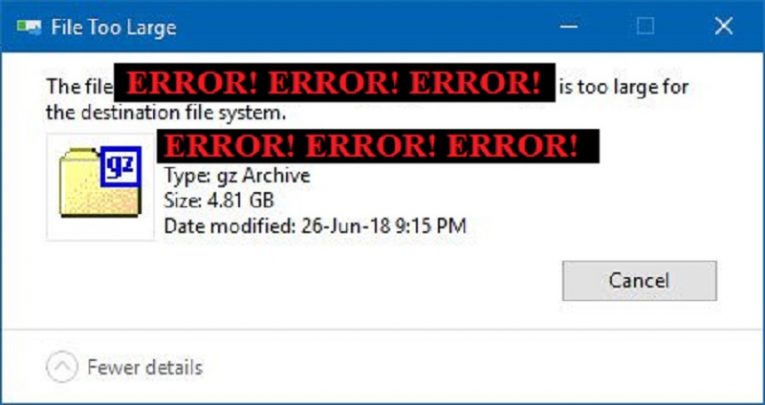
Back-ups en opslag zijn iets waar niet alleen IT-experts tegenwoordig mee bezig zijn. Regelmatige pc-gebruikers hebben ook routinematig behoefte aan opslagruimte - precies daarom zijn er zoveel methoden om gegevens op te slaan. Cloudopslag is tegenwoordig een ware rage - maar hoewel cloudservices toegankelijkheid en beveiliging bieden, zijn deze services gewoon niet geschikt om aan ieders behoeften te voldoen. Soms is de beste oplossing voor een gebruiker om gewoon een externe harde schijf of een USB-stick aan te sluiten en die te gebruiken voor zijn opslagbehoeften.
Gebruikers die dit hebben gedaan, zijn misschien wel aan de ontvangende kant van dit specifieke foutbericht terechtgekomen:
“Het bestand [bestandsnaam] is te groot voor het doelbestandssysteem.
Dit bericht lijkt af en toe te verschijnen, zelfs als het niet logisch is - bijvoorbeeld wanneer u 8 GB vrije ruimte op uw USB-schijf hebt en een bestand van slechts 5 GB naar die schijf wilt overbrengen.
De reden voor die ietwat verwarrende gang van zaken is eenvoudig. In tegenstelling tot het bericht dat de gebruiker lastig valt, is deze specifieke fout op geen enkele manier verbonden met de vrije opslagruimte die beschikbaar is op het externe apparaat van de gebruiker. Het is eigenlijk gerelateerd aan de formattering van het externe apparaat in kwestie - als het in FAT32-formaat is geformatteerd, is de bestandsgrootte die het kan nemen beperkt tot 4 GB - dus elke overdrachtpoging van een groter bestand zal mislukken en vervolgens de fout weergeven bericht. Hoewel FAT32 in dit opzicht zeker beter is dan FAT16 - de laatste alleen toegestaan voor bestanden zo groot als 2 GB - is het nog steeds suboptimaal en kan behoorlijk vervelend zijn.
De oplossing voor dit specifieke probleem, waardoor uw externe opslag bruikbaar is voor bestanden groter dan 4 GB, is eigenlijk vrij eenvoudig.
Hoe te repareren "Het bestand [bestandsnaam] is te groot voor het doelbestandssysteem." Fout
- Open opdrachtprompt.
- Voer de volgende opdracht "convert [uw apparaat hier]: / fs: ntfs" in en vervang [uw apparaat hier] door de bijbehorende letter van het apparaat dat u wilt repareren. Druk op "Enter" om de taak te voltooien.





